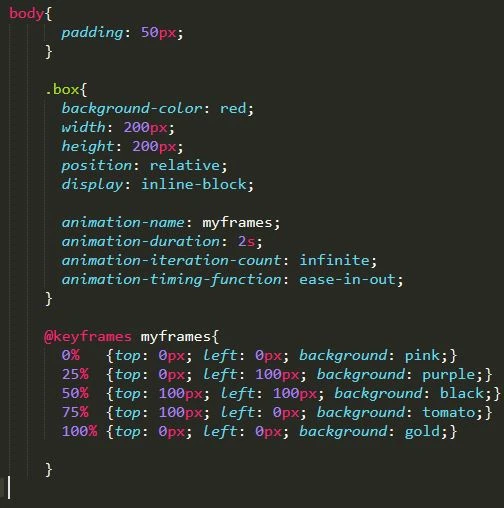
```html
CSSプロパティ@keyframes:滑らかでクールなウェブアニメーション効果を実現する
**説明:**
この記事では、CSSの強力な`@keyframes`プロパティについて深く掘り下げ、独自のアニメーションを作成し、ウェブページに活気と楽しさを加える方法を学びます。
基本的な構文から実際のアプリケーションまで、キーフレームの定義方法、アニメーション属性の設定方法を段階的に説明し、サンプルコードを使用して`@keyframes`の強力な機能を紹介します。
目次
- CSS @keyframesとは?
- @keyframesの構文解説
- アニメーションプロパティと@keyframesの組み合わせ
- @keyframesの適用シーン
- @keyframesの使用上のヒントと注意点
- よくある質問
1. CSS @keyframesとは?
`@keyframes`は、アニメーションシーケンスのキーフレーム(重要な時間)を定義するために使用されます。 CSSトランジションを超える、柔軟で制御可能なアニメーション効果を実現できます。
2. @keyframesの構文解説
`@keyframes`の基本的な構文構造は次のとおりです。
@keyframes アニメーション名 {
キーフレームセレクタ {
CSSスタイル;
}
キーフレームセレクタ {
CSSスタイル;
}
/* ... キーフレームを追加 */
}
アニメーション名:カスタムアニメーション名を指定します。キーフレームセレクタ:キーフレームの位置を定義します。パーセンテージ(0%〜100%)またはキーワード`from`(0%と同じ)と`to`(100%と同じ)を使用できます。CSSスタイル:各キーフレームに適用されるCSSスタイルプロパティです。
コード例
@keyframes slideIn {
0% {
transform: translateX(-100%);
opacity: 0;
}
100% {
transform: translateX(0);
opacity: 1;
}
}
この例では、`slideIn`という名前のアニメーションを定義しています。 このアニメーションは、要素を左からスライドインさせ、同時に不透明度を0から1に変化させます。
3. アニメーションプロパティと@keyframesの組み合わせ
`@keyframes`と組み合わせて使用されるCSSアニメーションプロパティを紹介します。
| プロパティ | 説明 |
|---|---|
animation-name |
適用するアニメーション名を指定します。 |
animation-duration |
アニメーションの持続時間を設定します。 |
animation-timing-function |
アニメーションの速度曲線を定義します。 |
animation-delay |
アニメーションの遅延時間を設定します。 |
animation-iteration-count |
アニメーションの再生回数を指定します。 |
animation-direction |
アニメーションの再生方向を設定します。 |
animation-fill-mode |
アニメーション終了後に適用されるスタイルを規定します。 |
animation-play-state |
アニメーションの再生状態を制御します。 |
コード例
.box {
width: 100px;
height: 100px;
background-color: blue;
animation-name: slideIn;
animation-duration: 2s;
animation-timing-function: ease-in-out;
animation-iteration-count: infinite;
animation-direction: alternate;
}
<div class="box"></div>
この例では、`slideIn`アニメーションを`box`クラスを持つ要素に適用しています。 アニメーションの持続時間は2秒、速度曲線は`ease-in-out`、再生回数は無限、再生方向は交互(往復)になっています。
4. @keyframesの適用シーン
`@keyframes`は、ウェブデザインにおいて、以下のような場面でよく使用されます。
- 複雑なアニメーション効果の作成
- 要素の移動、回転、拡大縮小
- 要素の背景色、透明度の変更
- 現実世界の物理効果のシミュレーション
- ユーザーエクスペリエンスの向上
- 目を引くローディングアニメーションの作成
- スムーズなページ遷移効果の実現
- インタラクティブなアニメーション要素の作成
5. @keyframesの使用上のヒントと注意点
- 複数のキーフレームを使用して、よりきめ細かいアニメーション制御を実現できます。
- アニメーションライブラリやツールを利用すると、開発プロセスを簡素化できます。
- アニメーションのパフォーマンス最適化に注意してください。
- ページの再描画をトリガーする可能性のあるプロパティの使用を避け、代わりに`transform`や`opacity`プロパティを使用してアニメーション効果を実現するようにします。
- `will-change`プロパティを使用して、ブラウザに事前にアニメーション操作を通知します。
- アニメーションの使いやすさとアクセシビリティにも注意してください。
この記事を通して、`@keyframes`を使用して独自のアニメーションを作成するための基本的な方法を習得し、実際のウェブ開発に適用して、より魅力的でインタラクティブなユーザーエクスペリエンスを実現できることを願っています。
よくある質問
- Q1: `@keyframes`とCSSトランジションの違いは何ですか?
- A1: CSSトランジションは、要素のスタイルを1つの状態から別の状態にスムーズに変化させるために使用されます。一方、`@keyframes`は、より複雑なアニメーションシーケンスを作成するために使用され、複数のキーフレームで構成されます。
- Q2: `@keyframes`アニメーションのパフォーマンスを向上させるにはどうすればよいですか?
- A2: アニメーションのパフォーマンスを向上させるには、ページの再描画をトリガーする可能性のあるプロパティの使用を避け、代わりに`transform`や`opacity`プロパティを使用してアニメーション効果を実現します。また、`will-change`プロパティを使用して、ブラウザに事前にアニメーション操作を通知することも有効です。
- Q3: `@keyframes`アニメーションをJavaScriptと組み合わせて使用できますか?
- A3: はい、`@keyframes`アニメーションはJavaScriptと組み合わせて使用できます。JavaScriptを使用して、アニメーションの再生、一時停止、逆再生などの制御が可能です。
参考資料
```